Word程序是很多小伙伴都在使用的一款文字文档编辑程序,在这款程序中,我们可以使用各种工具来解决文字文档编辑过程中遇到的各种问题。有的小伙伴在使用Word程序编辑文字文档时可能会遇到需要将两页文章内容打印到同一张纸上的情况,这时我们只需要在文件页面中打开打印选项,接着在打印设置页面中再打开“每版打印1页”选项,最后在菜单列表中点击选择“每版打印2页”选项即可。有的小伙伴可能不清楚具体的操作方法,接下来小编就来和大家分享一下Word两页文档打印到一页中的方法。
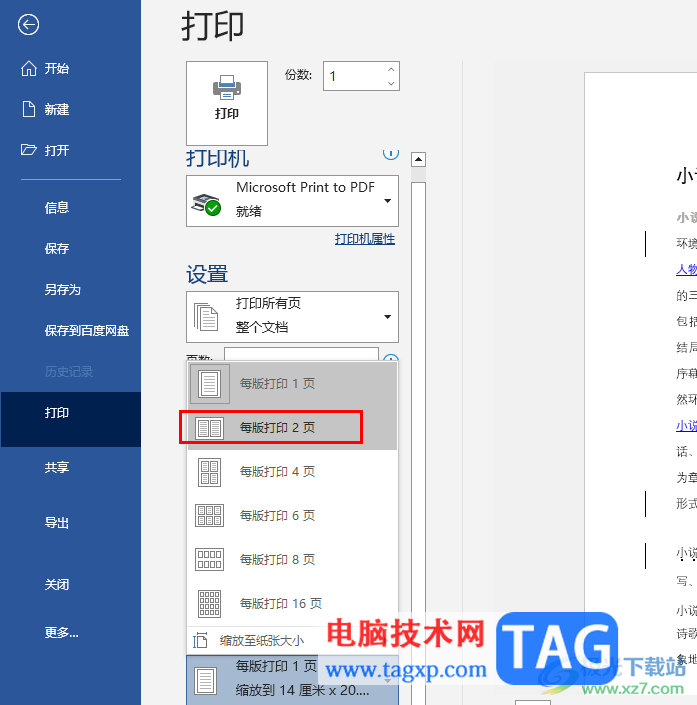
1、第一步,我们右键单击一个文字文档,然后在菜单列表中点击“打开方式”选项,接着选择“Word”选项
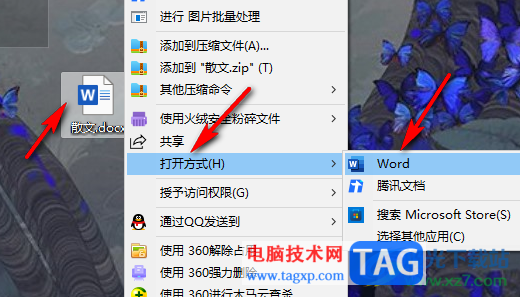
2、第二步,进入Word页面之后,我们在页面左上角点击打开“文件”选项
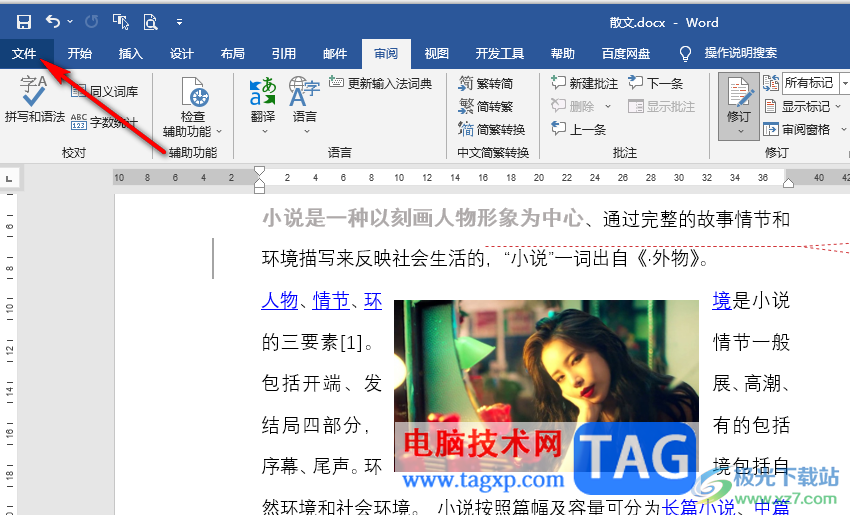
3、第三步,进入文件页面之后,我们在左侧列表中点击打开“打印”工具
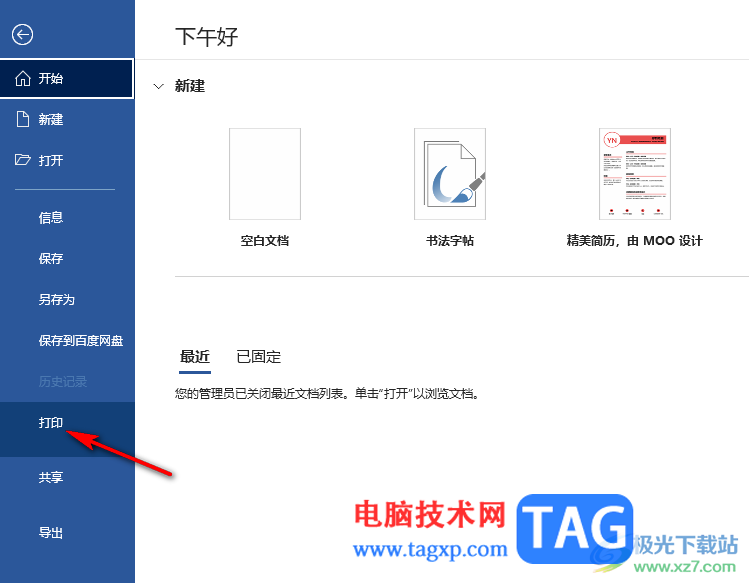
4、第四步,在打印页面中我们点击打开“每版打印1页”选项
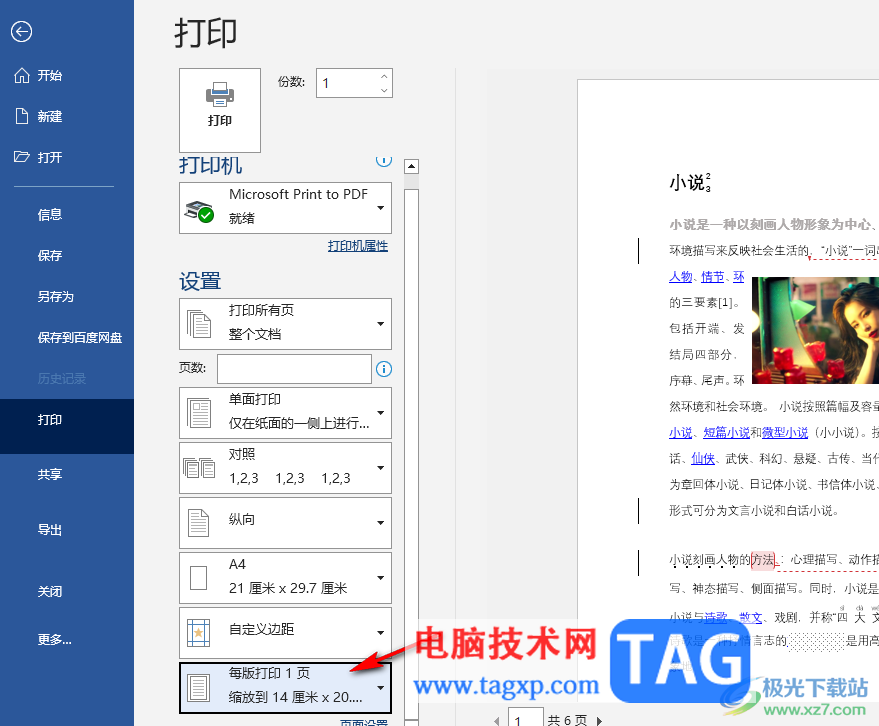
5、第五步,最后在“每版打印1页”的列表中,我们点击选择“每版打印2页”选项即可
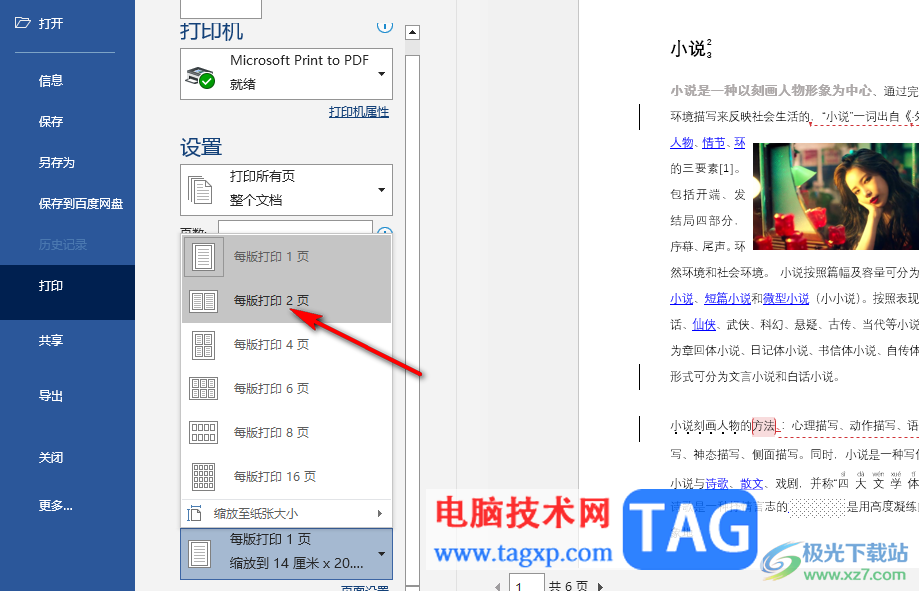
以上就是小编整理总结出的关于Word两页文档打印到一页中的方法,我们进入Word的文件页面,然后在该页面中打开打印选项,接着在打印页面中再将原本的“每版打印1页”改为“每版打印2页”即可,感兴趣的小伙伴快去试试吧。
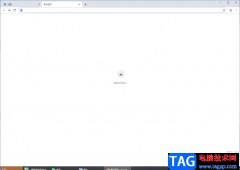 谷歌浏览器设置百度为默认搜索引擎的方
谷歌浏览器设置百度为默认搜索引擎的方
谷歌浏览器是一款非常强大的浏览器,你可以在谷歌浏览器中设......
 r720升级win11的方法
r720升级win11的方法
拯救者r720是联想拯救者系列在2017年推出的笔记本型号,虽然距......
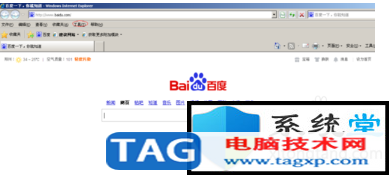 可信任站点怎么设置 win10空白框中添加可
可信任站点怎么设置 win10空白框中添加可
可信任站点怎么设置 win10空白框中添加可信任站方法 ghost win10系......
 手机与电脑之间的数据传输技巧:如何高
手机与电脑之间的数据传输技巧:如何高
手机与电脑之间的数据传输已经成为现代人生活中的一项常见需......
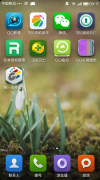 安卓手机软件升级教程
安卓手机软件升级教程
首先,需要下载统一安卓助手 下载完成后,将统一安卓助手安装......

Word怎么清除指定级别目录项的双删除线?下面是小编介绍Word清除指定级别目录项的双删除线的操作过程,有需要的小伙伴一起来下文看看吧,希望可以帮助到大家!...
有的时候,我们自己的Word文档不希望别人看见或者修改,这时,Word文档的加密功能就派上用场了。目前我们使用的Word版本不外乎2003、2007和2010版本,在很多时候,为Word文档加密是非常...

Word是很多小伙伴都在使用的一款文档编辑软件,在这款软件中,我们可以对文档进行格式的编辑,还可以在文档中插入图片、图表、形状等各种内容,使用起来十分的方便。在使用Word的过程中...

作为一款专业的文字处理工具,word软件为用户带来了强大的文字编排功能,方便用户用来实现文字间距、段落行距、对齐方式或是页面布局等方面的调整修改,因此word软件受到了不少用户的喜...
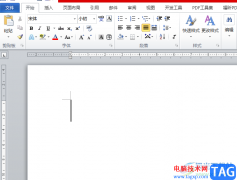
在word文档中,用户可以使用其中的功能来设置文字段落的格式,例如设置文字之间的间距或是段落行距,或者用户调整段落首行缩进以及对齐方式等,总的来说word软件中的功能是很强大的,能...

在WPS中,常常会对一些重要的文字内容进行序号的排序操作,让文字内容有一个序号的层次排列操作,而其中我们想要将文档内容进行自动编号,发现其中有的序号并没有连续的排序,这种情况...

word软件现在已经是大部分用户电脑上的必备办公软件了,给用户带来了许多的好处,也受到了许多用户的喜欢,当用户在word软件中编辑文档文件时,可以感受到其中专业的文字编排功能,能够...

Word是很多小伙伴都在使用的一款文档编辑程序,在这款程序中,我们不仅可以对文章的内容进行编辑,还可以调整文章的格式,使用起来是十分的方便。在使用Word编辑文档的过程中,有的小伙...
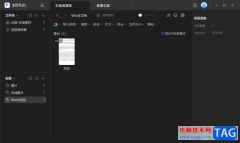
Billfish是一款非常不错的素材管理工具,当前多数小伙伴的电脑中都有安装这样一个工具,特别是一些经常喜欢整理电脑文件的小伙伴们,想要让自己的电脑文件有一个更好的管理效果,那么就...

Word文档是一款非常好用的文字处理软件,在其中我们还可以插入表格,图片,形状,图表等元素,丰富文档内容,插入后我们还可以适当对这些元素进行编辑和处理,非常地方便。如果我们在...
现在人们的版权意识越来越高,各种将文本转换成图片或者PDF而让他人无法复制更改的做法越来越多,不过对于高手而言,将图片或者PDF转回成word文档也不是难事,本文就来说说利用...

有的小伙伴常常在WPS文档中进行文字内容和图形的编辑修改,会将编辑的文字和图形进行打印出来,但是发现打印出来的内容中没有将图形打印出来,这种情况是怎么回事呢,其实这是由于我们...

Word文档是一款我们都非常熟悉的办公软件,在其中有一个“制表位”功能,使用该功能可以帮助我们实现文本内容的精准对齐,比如在设置各种姓名排列等效果时就可以使用制表符功能进行对...
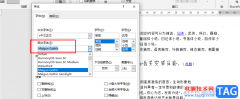
很多小伙伴在使用Word文档对文字文档进行编辑时,可能会遇到需要给数字以及英文设置不同字体的情况,数字与英文的字体我们一般使用西文字体来作为统称,有的小伙伴可能不知道西文字体...

Word制图制表避免不了要用到绘图工具,Word绘图工具非常强大,我们可以用它画出各式各样的图案和线条,还可以给画出的图形涂上颜色。毕竟这个功能不是经常用到,所以知道的人也...